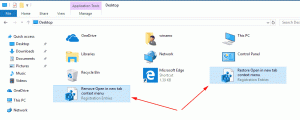Comment changer l'icône d'un dossier dans une bibliothèque
Avec Windows 7, Microsoft a introduit les bibliothèques: une fonctionnalité merveilleuse du shell Explorer, qui vous permet de regrouper plusieurs dossiers dans une seule vue, même s'ils se trouvent sur des volumes différents. La recherche dans les bibliothèques est également très rapide, car Windows indexe tous les emplacements inclus dans une bibliothèque.
Si vous utilisez régulièrement les bibliothèques, vous avez peut-être remarqué que lorsque vous ouvrez les propriétés d'un dossier pour changer son icône, vous ne pouvez pas le faire car l'onglet Personnaliser est absent du dossier Propriétés.
Cependant, lorsque vous cliquez avec le bouton droit sur n'importe quel autre dossier normal dans le gestionnaire de fichiers de l'explorateur, vous pouvez voir que l'onglet Personnaliser est présent, vous pouvez donc changer l'icône du dossier, ou spécifier le modèle de vue et l'image du dossier pour les grandes icônes vue. La fenêtre des propriétés d'un dossier standard ressemble exactement à ceci :
 Ce n'est pas le cas si vous ouvrez les propriétés du dossier depuis une bibliothèque, auquel cas l'onglet Personnaliser est absent de ses propriétés! :
Ce n'est pas le cas si vous ouvrez les propriétés du dossier depuis une bibliothèque, auquel cas l'onglet Personnaliser est absent de ses propriétés! :

Alors, comment changer l'icône d'un dossier dans la bibliothèque? La solution est extrêmement simple :
- Faites un clic droit sur le dossier dans la bibliothèque et choisissez l'élément « Ouvrir l'emplacement du dossier » dans le menu contextuel :
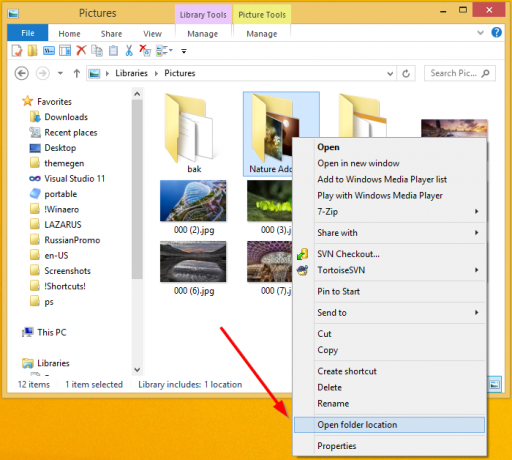
- L'emplacement passera de la bibliothèque au chemin de dossier normal, comme indiqué dans la barre d'adresse :
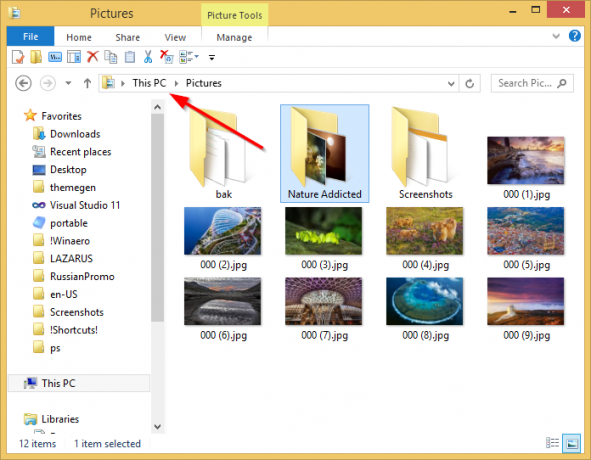
- Maintenant, cliquez à nouveau avec le bouton droit sur le dossier et choisissez Propriétés. Vous remarquerez que l'onglet Personnaliser apparaît !
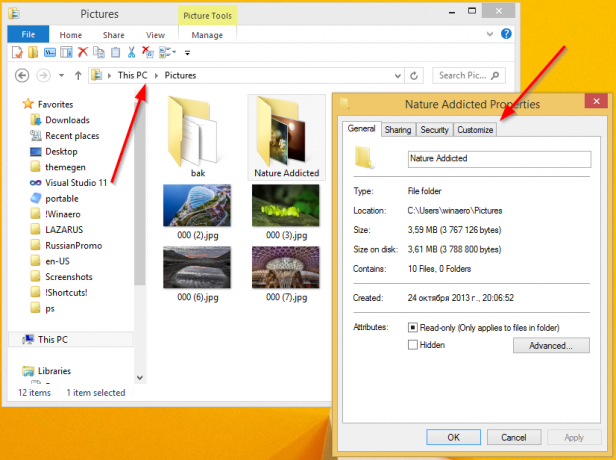
C'est ça. Utilisez l'onglet Personnaliser réactivé pour modifier l'icône d'un dossier dans une bibliothèque.